
Standartinė "Mozilla Firefox" naršyklės funkcija leidžia vartotojams atlikti daug naudingų veiksmų, kurie labai supaprastina sąveikos procesą su puslapiais internete. Tai apima galimybę atkurti ankstesnes sesijas naudojant integruotą įrankį. Tačiau jos galimybės nėra pakankamos, nes jis skirtas tik naujausių uždarų skirtukų atidarymui. Dėl šios priežasties trečiųjų šalių kūrėjai sukūrė daug panašių sprendimų, tačiau su išplėstiniu funkcionalumu. Apie tai kalbėsime pagal šiandienos straipsnį.
Šiame sąraše neįtraukėme standartinio sesijos vadybininko, nes jis neleidžia savarankiškai valdyti juos, ir tik darbai atsigauti. Tačiau, jei kreipiatės į šį straipsnį, sužinoti apie tai, rekomenduojame skaityti kitą medžiagą mūsų svetainėje spustelėję toliau pateiktą nuorodą. Visos turimos sesijos atkūrimo metodai išsamiai aprašyti.
Skaitykite daugiau: ankstesnės sesijos atkūrimas "Mozilla Firefox"
MySessions.
Pirmasis mūsų dabartinio sąrašo išplėtimas vadinamas Mysessions, iš kurios pagrindinis šio įrankio tikslas jau tampa aišku. Įdiegus jį iš oficialios parduotuvės, vartotojas gauna naują meniu, kuriame bet kuriuo metu galima išsaugoti dabartinę interneto naršyklės būseną, įskaitant privačius langus, paslėptus skirtukus ir kitus papildymus. Nėra jokių apribojimų kūrimo kopijų, todėl vartotojas neturi jokių problemų, jei jis turi padaryti keletą skirtingų kopijų vienu metu ir taikyti juos ateityje. Jei kai kurie langai arba, pavyzdžiui, specifiniai skirtukai neturėtų patekti į atkūrimo sesiją, atitinkami žymės langeliai tiesiog pašalinami pagrindiniame meniu.

Atskirai mes norime kalbėti apie nagrinėjamo priedo parametrus. Lange konfigūracijos lange yra daug naudingų daiktų, kurie padės pakeisti standartines galimybes. Čia galite konfigūruoti privačių langų išsaugojimą, automatinį saugojimą ir pasirinkite paslėptų skirtukų konfigūraciją, susijusią su konkrečiais papildymais. Silpnų kompiuterių nugalėtojai skatinami atkreipti dėmesį į laiko juostos funkciją. Jis išsaugo visus langus ir skirtukus nustatytu laikotarpiu su tam tikrais apribojimais atvirų elementų. Ši parinktis veikia automatinio saugojimo analogas, o ne tiek daug pakrovimo komponentų.
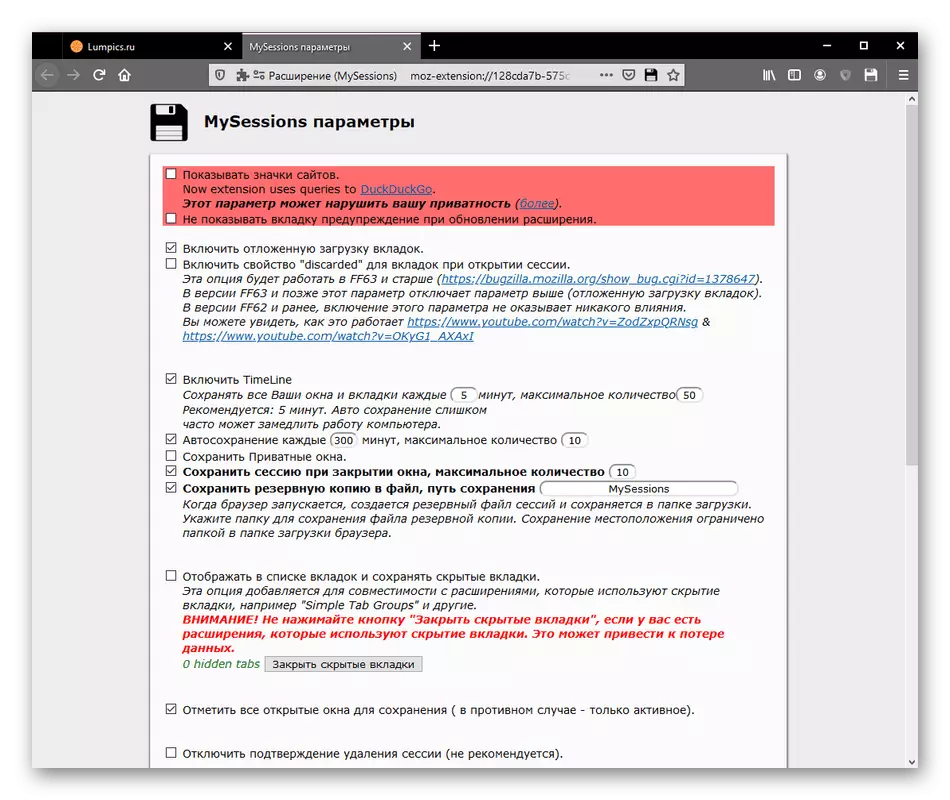
Apibendrinime apie MySessions. Tai puikus sesijos vadovas, kuris suteikia daug naudingų funkcijų vartotojams, kurie domisi nuolat išsaugoti savo naršyklės būklę, o standartinis įmontuotas įrankis yra tiesiog netinka jam. Galite jį atsisiųsti per oficialią "Firefox" parduotuvę, užpildydami tik keletą paspaudimų.
Atsisiųskite "MysSessons" iš "Mozilla" priedų
"Tab Session Manager".
"Tab Session Manager" yra dar viena panaši plėtra, kuri veikia maždaug tuo pačiu principu kaip ir ankstesnis atstovas. Per papildymo iškylantį meniu, kuris yra prieinamas atidarymui ir kaip atskiras skirtuką, yra automatinė ir vartotojo taupymo sesija. Kiekvienam tokiam įrašymui galite nustatyti savavališką vardą ir nustatyti etiketes. Be to, yra informacijos apie puslapio turinio skaičių ir paskutinį išsaugojimo laiką. Nuo čia pereiti prie įrašų ir jų pašalinimo. Sąrašas su sesijomis yra rūšiuojami pagal skirtingus parametrus, pavyzdžiui, naujovei, abėcėlėje arba naujausių pakeitimų datą.

Dabar pažvelkime į pagrindinius nustatymus. Yra šiek tiek daugiau iš jų nei ankstesniuose Mysessions įrankis, tačiau jau minimi parametrai, pavyzdžiui, taupyti privačius langus ir sukonfigūruokite automatinio sesijos atnaujinimą. Galite konfigūruoti medžio stiliaus skirtuko medžio stiliaus stilių atkurti jų būklę, bet už tai jums reikės daugiau laiko. Be to, puslapių, kurie nepatenka į taupymo sesijas, sąrašas ir maksimalaus perrašymo skaičius vienai sesijai yra sukonfigūruoti.

Pagrindiniame meniu skirtuko sesijos vadove antrasis skyrius vadinamas "Sessions". Jis tinka eksportuoti ar importuoti išsaugotus įrašus atskirų failų forma, kuri leis jiems naudoti net ir kitoje naršyklėje. Čia taip pat galite įvesti svetainių sąrašą, kad sukurtumėte naują sesiją iš jų, o mygtukas "ištrinti visas sesijas" yra žemiau.

Galų gale mes norime paminėti karštų raktų buvimą. Jie nėra tiek daug čia, tačiau jie labai supaprastins sąveikos procesą su skirtuko sesijos vadovu. Kiekvieną tokį derinį sukonfigūruoja vartotojas rankiniu būdu savo nuožiūra. Jei nenaudojate automatinio saugojimo funkcijos, atkreipkite dėmesį į "Sesijos išsaugojimas". Nustatykite derinį, kad galėtumėte greitai jį pritaikyti.

Parsisiųsti skirtuko sesijos vadybininkas iš Mozilla Add-ons
Tabboo - sesijos vadovas
Šis pratęsimas, kurį norime stebėti šiandieninėje medžiagoje, atitiks tiems vartotojams, kurie nori gauti minimalų papildomų funkcijų rinkinį, sutelkiant dėmesį į jų dėmesį tik apie taupymo sesijas. Tabboo sesijos vadovas yra tik neriboto įrašų skaičiaus sukūrimas su nurodytais skirtukais. Be to, šie skirtukai bus galima pašalinti, o bet kuri sesija redaguojama vartotojo nuožiūra, įskaitant įrašo pavadinimą. Jei sukurtos sesijos turi didelį skaičių, "Tabboo Session Manager" kūrėjai siūlo naudoti integruotą paiešką pagal pavadinimą. Siūlome įdiegti šį nemokamą priedą greitai spręsti savo funkcionalumą.

Atsisiųskite "Tabboo" sesijos vadovą iš "Mozilla" priedais
Sesijos sinchronizavimas.
Sesijos sinchronizavimo papildo sąsaja yra maždaug panaši į kitas anksčiau peržiūrėtas plėtinius, kad būtų galima valdyti sesijas "Mozilla Firefox". Įdiegus viršutiniame skydelyje, pridedamas atitinkamas mygtukas. Paspauskite ant jo, kad atidarytumėte sinchronizavimo pagrindinį meniu. Šis langas yra padalintas į kelis sekcijas ir skydelį su papildomais įrankiais. Pirmasis skirtukas vadinamas "Sesija" ir jis rodomas išsaugotų sesijų sąrašą. Jei pereiti prie "Istorija", galite ne tik stebėti aplankytus puslapius, bet ir pridėti juos prie mėgstamiausių arba pridėti prie bet kurios iš išsaugotų sesijų. Pirmuoju susipažinimu su sesijos sinchronizavimu galite pastebėti mygtuko nebuvimą, jei norite pridėti naują sesiją. Faktas yra tai, kad šis įrankis vadinamas kontekstu meniu, ir jis pasirodo po to, kai paspaudus PCM į laisvą vietą sesijos skyriuje. Viršutiniame skydelyje elementai leidžia jums eiti į skirtuką, pridėkite jį prie savo mėgstamiausių arba perrašykite dabartinį taupymą.

Pakalbėkime apie sesijos sinchronizavimo nustatymus. Norėdami atidaryti šį meniu, jums reikės spustelėti ant trijų vertikalių taškų, kuris yra į dešinę nuo įrankių juostos, ir pasirinkite "Parinktys" ten. Dabar galite pritaikyti išplėtimo lango ir šriftų dydį, nes jis bus patenkintas. Kategorijoje "UI skalės" šiam šešiems taškams skiriama. Sumažinkite arba padidinkite vertes, kad būtų galima reguliuoti optimalius matmenis. Kitas eina valdyti pelės mygtukus ir karštus klavišus. Čia yra veiksmų, kurie bus vykdomi, kai spustelėsite išsaugotus mygtukus ar raktus, redagavimas. Daugeliu atvejų viskas liko pagal nutylėjimą, bet niekas trukdo jums pritaikyti šiuos parametrus sau. Jei reikia importuoti ar eksportuoti dabartines sesijas, naudokite eksporto / importo funkciją.
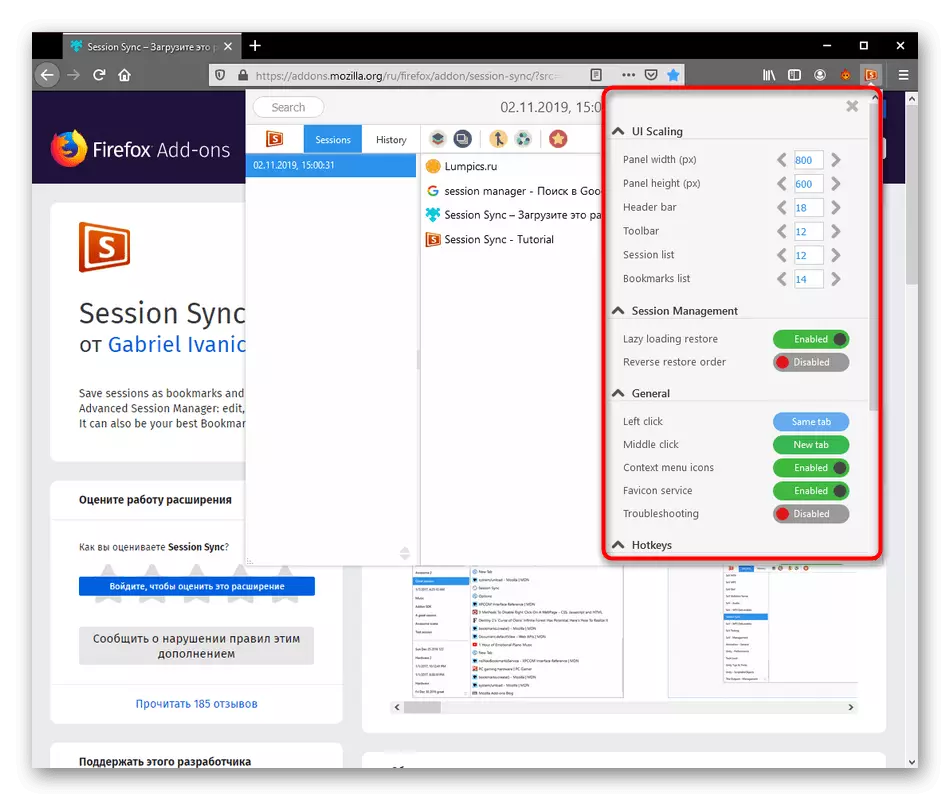
Kaip matote sesijos sinchronizavimą - labai patogų ir daugiafunkcinį sprendimą, skirtus nagrinėjamoje naršyklėje. Su juo sąveika, net pradedantysis vartotojai, kurie nekalba angliškai, nes sąsaja yra pagaminta intuityvi forma. Jei turite norą daugiau sužinoti apie visas turimas galimybes, rekomenduojame skaityti oficialias gaires iš kūrėjų, nuorodas į kurią rasite pagrindiniame šio priedo meniu.

Atsisiųskite sesijos sinchronizavimą iš "Mozilla" priedų
Sesijos bosas.
Sesijos bosas yra dar vienas pratęsimas, tinkamas mūsų straipsniui šiandien. Pagrindiniame lange galite spustelėti specialiai nurodytą mygtuką, kad išsaugotumėte naudotojo sesiją, kurią sudarytų neribotas skirtukų skaičius. Be to, turite prieigą redaguoti šias sesijas, įskaitant jų pervadinimą, pridedant arba ištrinant skirtukus. Visi pasirinktoje sesijoje išsaugoti puslapiai bus rodomi teisinga tvarka.

Be to, tame pačiame lange, perjungiant į kitus skirtukus. Atkreipkite dėmesį į "suplanuotą atsarginę kopiją". Visi pakeitimai yra išsaugomi čia kas kelias minutes, kad ateityje jie būtų atkurta bet kokiu patogiu momentu. Išvaizdos įgyvendinimas yra lygiai toks pat kaip ir ankstesniame skirtuke. Jei reikia rasti išsaugotą kopiją tam tikru laikotarpiui, naudokite paiešką arba įjunkite rūšiavimo režimą nustatytais parametrais. Kopijų pavadinimuose yra visa reikalinga informacija, kuri leis greitai surasti norimą parinktį.

Pakalbėkime apie sesijos boso parametrus, perėjimas prie to, kuris atliekamas per pop-up meniu. Įdomiausia funkcija yra vadinama "atkurti veiksmus naršyklės paleidimo metu". Ji yra atsakinga už atkūrimo sesijas atidarant naršyklę. Jūs savarankiškai pasirenkate šio atkūrimo tipą, pavyzdžiui, paskutinį išsaugotą kopiją arba pasirinktą rankiniu būdu. Kurti atsargines kopijas pagal tvarkaraštį arba iškart po pakeitimų taip pat gali būti išjungtas arba įjungtas perkeliant atitinkamą slankiklį. Jei norite apriboti vartotojų sesijų skaičių, pakeiskite vertę maksimalioje vartotojų sesijų parametre. Tas pats pasakytina ir apie "maksimaliomis sesijomis". Kai pasiekiama riba, senosios sesijos bus automatiškai ištrintos.

Atsisiųskite sesijos bosą iš "Mozilla" priedų
Lengvas sesijos vadovas.
Lengvas sesijos vadovas yra lengviausia plėtra, kurią norime kalbėti šiandieninėje medžiagoje. Jis turi tik pagrindinį funkcijų rinkinį, o "Windows" platinimas, čia trūksta paieškos parinkčių arba lanksčios redagavimo, todėl šis sprendimas yra paskutinėje mūsų apžvalgoje. Iškart po diegimo galite pereiti į pagrindinį meniu ir spustelėkite nurodytą mygtuką, kad sukurtumėte sesijos kopiją. Čia jis yra parinktas pagal jo pavadinimą, sukūrimo datą, užfiksuotų ir gaunamų skirtukų skaičių. Jei kai kurios svetainės nereikia sutaupyti šios sesijos, pakanka tik pašalinti pažymėjimą iš atitinkamo elemento. Negalima pasirinkti daugiau parametrų, kai kuriant sesiją negalima pasirinkti.

Perėjimas prie kiekvienos sukurtos sesijos atliekamas per dvigubą paspaudimą ant jo plytelių tame pačiame pagrindiniame meniu. Jei atidarant kai kuriuos skirtukus, jau yra aktyvios būklės, jos gali būti pakeistos atnaujinant. Už tai priskiriamas specialus variantas "pakeisti dabartinius skirtukus". Žemiau yra du papildomi mygtukai, leidžiantys eksportuoti arba importuoti išsaugotus nustatymus. Visa tai padės ateityje tiesiog atkurti konfigūraciją arba perkelti jį į kitą kompiuterį.

Tačiau vis dar yra paprasčiausias redagavimo funkcija "Easy Session Manager". Tai leidžia jums pakeisti sesijos pavadinimą, ištrinti tuos esančius skirtukus arba langus. Paskutinis šio lango variantas vadinamas "Sukurti naują sesiją". Tai leidžia jums nedelsiant po redagavimo ne pakeisti šią sesiją, bet tiesiog sukurti naują ant nustatytų parametrų. Kaip matote, šiame sprendime yra daug įdomių galimybių, apie kurias pasakėme apie kitų sprendimų peržiūrą, tačiau su mūsų užduotimis, lengva sesijos vadybininku, todėl jis gali būti naudingas tam tikru vartotojų ratu.

Atsisiųskite "Mozilla" priedų "Mozilla" vadovą
Tai buvo visi "Mozilla Firefox" plėtiniai, kurie atlieka sesijos vadovų funkcijas. Kaip matote, visos priemonės yra panašios vieni kitų, bet jei gilinate visose įrankių galimybėmis, tai nebus sunku rasti įdomių funkcijų, kurios skiria konkretų papildymą tarp kitų.
